Win8系統發布已經有兩周了,如今新購買的不管是台式電腦還是筆記本多數默認已經安裝Win8系統,對於很多朋友來說,其實Win7都還沒有完全上手,畢竟Win7才流行不久。那麼對於還想使用Win7的朋友該怎麼辦呢?最好的解決辦法是安裝雙系統了,也就是在電腦中同時安裝Win7與Win8操作系統,可能很多菜鳥朋友來說,安裝系統太難了,我不會怎麼辦?下面告訴大家一種非常簡單的系統安裝方法,在Win8系統下安裝Win7就像在電腦中安裝軟件一樣,相信每個菜鳥都可以學會Win8下怎麼安裝Win7雙系統。

之前安裝系統對於很多童鞋來說,可能都會覺得比較難,因為不管是在XP還是Win7系統,我們一般采用的是光盤或者制作U盤系統安裝系統,安裝過程中會涉及比較繁瑣的設置,並且還會遇到一些英文界面,令不少菜鳥朋友忘了卻步。不過大家別忘了Win8系統已經開始支持ISO光盤鏡像文件,也就是說,我們可以直接在Win8電腦中下載Win7鏡像文件,可以直接打開安裝,因此Win8下安裝Win7其實就像是在電腦中安裝軟件一樣簡單,因此對於每個朋友來說,Win8安裝雙系統就特別簡單了,廢話不多說,下面一起來看看Win8下怎麼安裝Win7吧。
第一步:在Win8電腦中下載Win7鏡像文件
首先我們只需要到網上下載Win7系統鏡像ISO文件,可以下載的地方很多,大家可以百度搜索下,直接在百度搜索“Win7系統下載”大家可以找到很多網站都可以免費下載Win7鏡像文件。

第二步:直接雙擊Win7鏡像文件,找到運行文件
如上圖,下載好了Win7鏡像文件後,由於Win8自帶有虛擬光驅功能,可以直接打開鏡像文件,因為我們需要直接雙擊打開IOS鏡像文件,之後即可進入IOS文件夾,在裡面我們找到運行文件"Setup",直接點擊運行即可,如下圖:
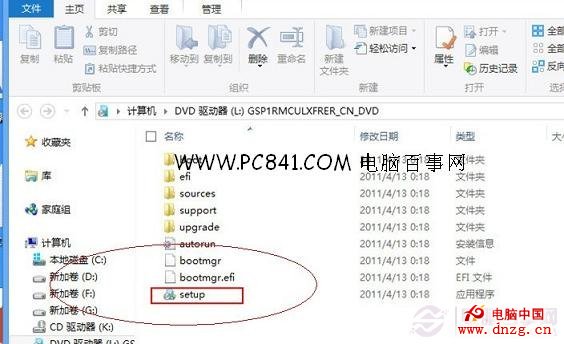
雙擊Setup運行文件即可開始安裝Win7系統了,和安裝普通軟件一樣,一步步按照提示安裝即可,首先進入的第一步的安裝。在安裝第一步的選項時,記得選擇第二項,選擇“不獲取最新安裝”,選擇此項安裝回更簡單快捷(WWW.PC841.COM),如果選擇第一項會下載一些更新文件,會比較慢,並且需要聯網狀態進行,一般不建議選擇。還是為了簡單快捷,直接選擇第二項吧,如下圖:
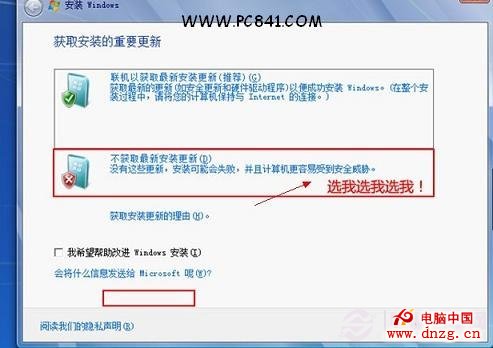
之後點擊下一步,下面安裝選擇就簡單了,首先點擊“我接受許可條款”再點下一步,這些和普通軟件安裝都差不多了,如下圖:
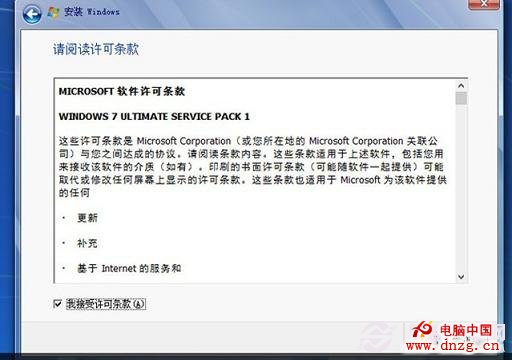
再下一步,則建議大家選擇“自定義安裝”,如下圖:

再到下面就到了我們選擇將Win7安裝在哪個盤了,最好選擇一些可用空間較大的盤,這裡選擇也沒什麼講究,也不一定要新盤,但為了以後資料查找,我們建議大家還是選擇一個裡面沒有放文件,並且具有一定剩余空間(至少大於10G)的盤符。另外如果你不想要Win8系統了,可以直接將此Win7安裝到Win8盤符進行覆蓋,那樣最後就只剩下win7了,一般不建議這樣操作,安裝雙系統其實更好使用,具體大家自己決定。
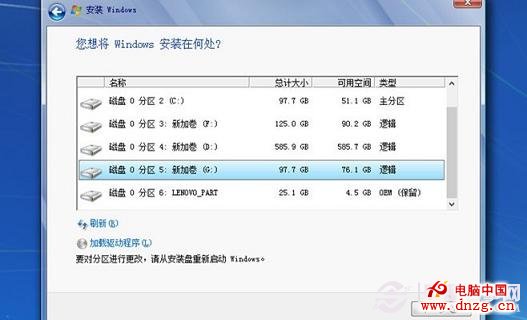

接下來我們還可以設置一個默認系統,也就是開機到底進默認哪個呢?我們可以進入系統的引導設置,方法是,不管是在剛才進入的Win7系統裡,按Win+R組合鍵,打開運行對話框,然後在運行對話的文本框裡輸入" msconfig ",然後按回車鍵(或點擊確定)即可進入系統配置了,然後我們切換到“引導”菜單下,選擇一下引導系統的順序即可,排在第一的就為默認啟動的系統,設置完了,別忘了點擊底部的確定哦,如下圖:
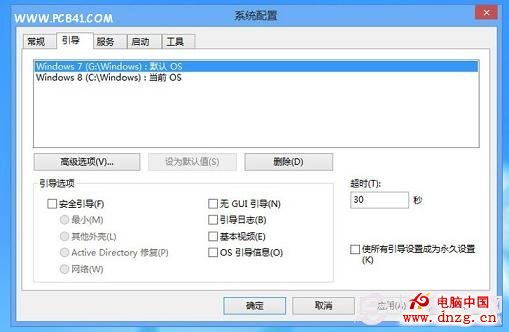
在Win8下安裝Win7後,電腦開機啟動菜單變為非WINDOWS UI的老樣式,這一引導有兩大好處,WIN8崩潰之後也不影響進入WIN7;同時選擇進入WIN7也不用重啟。而如果是先裝WIN7再裝WIN8的話(WWW.PC841.COM教程),在WINDOWS UI下如果要選擇WIN7則需要重啟,WIN8如果崩潰之後則進不了任何系統,需要重裝,如下圖,我們要進入非默認系統,則可以在開機的時候,按電腦鍵盤的上下鍵選擇即可。
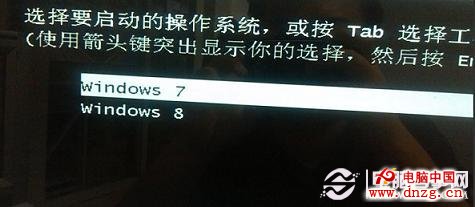
介紹到這裡,本文也進入尾聲了,由於Win8支持直接打開鏡像文件,因此安裝系統,並不要我們之前Win7或者Win XP系統那樣借助虛擬光驅軟件或者將鏡像文件寫入U盤制作啟動項,我們只需要向安裝軟件一樣安裝Win7,對於菜鳥朋友來說,Win8下安裝系統將變得異常簡單,人人都可以上手了,如果大家即喜歡Win8又喜歡Win7那麼安裝雙系統是最佳選擇,並且雙系統,也不必擔心系統奔潰等問題,有興趣的朋友不妨學習下哦。